最新下载
热门教程
- 1
- 2
- 3
- 4
- 5
- 6
- 7
- 8
- 9
- 10
电脑怎样设置网络打印机(Windows XP系统)
时间:2022-06-27 16:56:25 编辑:袖梨 来源:一聚教程网
1、设置网络打印机之前我们要确定我们这个局域网中是有一台共享的网络打印机了,然后现在我们在电脑的“开始”-》“设置”-》“打印机和传真”,然后在弹出界面中的左边“添加打印机”如下图所示
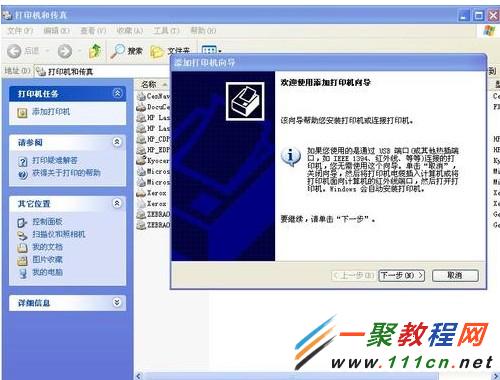
2、点击下一步,然后我们点击“网络打印机连接到其它计算成本的打印机”
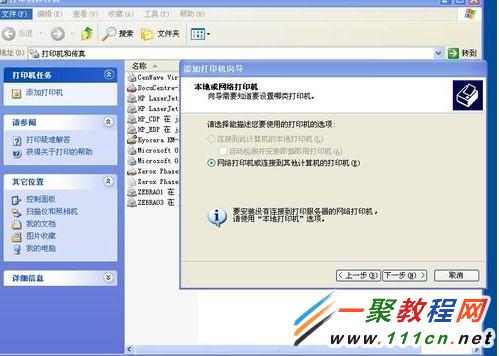
3、然后下一步之后我们就如下图所示可以选择一些操作了。
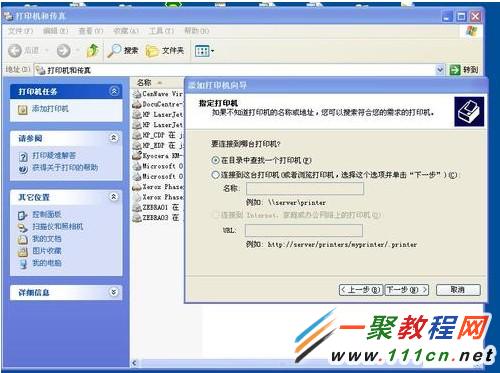
4、在这里我们选择一个打印机,然后点击下一步
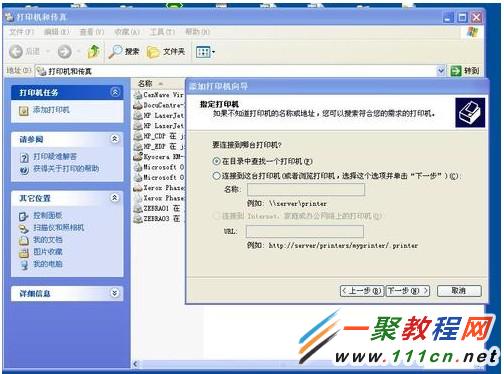
5、我们在这里就会搜索出可使用的所有打印机了,我们选择自己局域网的打印机

6、然后点击下一步

7、在点击下一步同时会提示,你将要连接到pc-xxxx上的打印机了,它会自动在你电脑上安装一个驱动了,...,我们点击是即可

8、最后我们把它设置为默认打印机了,当然也可以不设置了。


相关文章
- 《弓箭传说2》新手玩法介绍 01-16
- 《地下城与勇士:起源》断桥烟雨多买多送活动内容一览 01-16
- 《差不多高手》醉拳龙技能特点分享 01-16
- 《鬼谷八荒》毕方尾羽解除限制道具推荐 01-16
- 《地下城与勇士:起源》阿拉德首次迎新春活动内容一览 01-16
- 《差不多高手》情圣技能特点分享 01-16














